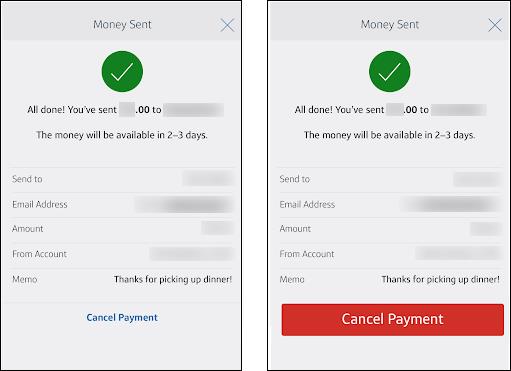Als je vaak geld naar je familie of vrienden hebt gestuurd, heb je waarschijnlijk wel eens van Zelle gehoord. Het is een geweldige app waarmee je snel en eenvoudig kunt overstappen naar de mensen die je kent.

Wat gebeurt er echter als u per ongeluk geld naar de verkeerde persoon of het verkeerde bedrag stuurt? Gelukkig kunt u met Zelle uw betaling annuleren.
Als je wilt leren hoe je een betaling in Zelle kunt annuleren, ben je hier aan het juiste adres. In dit artikel wordt besproken hoe en wanneer u het kunt annuleren en krijgt u meer inzicht in hoe de app werkt.
Een Zelle-betaling annuleren
Een Zelle-betaling annuleren is mogelijk, maar niet in alle gevallen. Je kunt het alleen annuleren als de ontvanger zich nog niet bij Zelle heeft ingeschreven. Als u niet zeker weet of de persoon zich heeft ingeschreven, kunt u dit controleren in de app of website van uw bank:
- Open de app van uw bank of ga naar de website en log in.
- Ga naar het tabblad "Activiteit".
- Als de persoon zich nog niet bij Zelle heeft ingeschreven, zie je de knop 'Stop de betaling'. Tik erop en uw betaling wordt geannuleerd. Als de persoon zich heeft ingeschreven, zie je deze optie niet.
- Als uw betaling voor een toekomstige datum is, kunt u deze op elk moment annuleren door op 'Annuleren' te tikken.
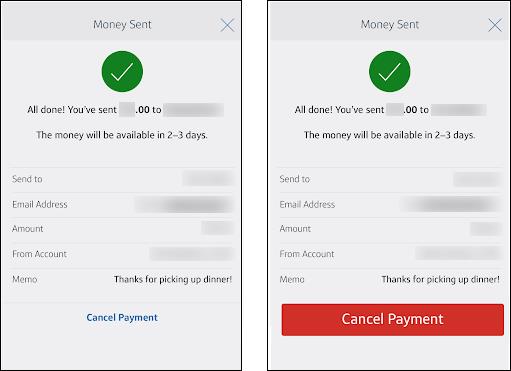
Goed om te weten dat Zelle geen kosten in rekening brengt voor het annuleren van de betaling.
Aan de andere kant is het annuleren van de betaling niet mogelijk als de persoon zich al bij Zelle heeft ingeschreven. Houd er rekening mee dat Zelle het geld meteen naar de bankrekening van de ontvanger stuurt. Zodra je op de knop "Verzenden" drukt, is je geld weg. Daarom is het altijd belangrijk om de betalingsgegevens en de gegevens van de ontvanger goed te controleren.
Als u zich realiseert dat uw geld naar de verkeerde persoon is gegaan, kunt u proberen contact met hen op te nemen en het geld terug te vragen.
Zijn dezelfde annuleringsregels van toepassing op Capital One, Wells Fargo, Bank of America, enz.?
De regels voor het annuleren van een Zelle-betaling zijn altijd hetzelfde, ongeacht welke bank je gebruikt. Zoals eerder vermeld, is het alleen mogelijk om een betaling te annuleren als de ontvanger zich nog niet heeft aangemeld bij Zelle. Als de ontvanger zich al heeft ingeschreven, wordt het geld rechtstreeks op zijn rekening gestort. De opzegregels zijn universeel voor elke bank in samenwerking met Zelle.
Aanvullende veelgestelde vragen
Kan ik een Zelle-betaling terugboeken?
U kunt een Zelle-betaling terugboeken, maar niet onder alle omstandigheden. Zoals eerder gezegd, kunt u, als u geld naar de verkeerde persoon heeft gestuurd, de betaling annuleren als de persoon zich nog niet bij Zelle heeft ingeschreven en wordt het geld aan u geretourneerd.
Slachtoffers van fraude en zwendel zijn een heel ander verhaal. Dit gebeurt er als u fraude of oplichting vermoedt:
Fraude
Als iemand zonder uw toestemming toegang heeft verkregen tot uw account, een betaling heeft gedaan met Zelle en u daarbij op geen enkele manier betrokken was, wordt dit beschouwd als fraude. Als u vermoedt dat iemand toegang heeft gekregen tot uw rekening, is het van het grootste belang dat u dit direct aan uw bank meldt. Aangezien u geen toestemming heeft gegeven en niet op de hoogte was van betalingen van uw rekening, kunt u in de meeste gevallen uw geld terugkrijgen.
Scam
Hoewel ze een vergelijkbare betekenis hebben, is er een verschil tussen fraude en oplichting. Het wordt als oplichterij beschouwd als u erbij betrokken was en de betaling hebt geautoriseerd, maar niet heeft ontvangen wat u had moeten ontvangen. Zelfs als iemand u heeft misleid of overgehaald om de betaling te doen, is het ook oplichterij. Aangezien u op de hoogte was van de betaling en deze heeft geautoriseerd, kunt u uw geld waarschijnlijk niet terugkrijgen.
Oplichters kunnen vaak erg overtuigend klinken. De beste manier om jezelf tegen hen te verdedigen, is door "nee" te zeggen. Geef nooit uw SSN, accountreferenties, rijbewijsnummer of andere persoonlijke informatie aan vreemden. Als iets niet goed voor je voelt, vertrouw dan op je instinct en laat oplichters je niet pakken.
Of je nu het slachtoffer bent van fraude of opgelicht bent, het is altijd belangrijk om dit te melden bij de financiële instelling. Voordat u dit doet, moet u transactiegegevens voorbereiden, zoals de informatie van de ontvanger, de datum en tijd van de transactie en elk ander bewijs dat u kan helpen uw geld terug te krijgen.
Hoe bescherm ik mezelf als ik Zelle gebruik?
Helaas kunnen veel mensen online proberen u op te lichten door een product of dienst aan te bieden en vervolgens te verdwijnen. Er zijn een paar acties die u kunt ondernemen om uzelf en uw geld te beschermen tijdens het gebruik van Zelle:
• Zorg ervoor dat u alleen geld stuurt naar mensen die u vertrouwt. Op die manier kun je, als je geld naar de verkeerde persoon hebt gestuurd, of als je het verkeerde bedrag hebt overgemaakt, hem of haar altijd vragen het terug te sturen.
• Controleer altijd het e-mailadres of telefoonnummer van de ontvanger. Als u dat niet doet, kan het geld op het verkeerde adres terechtkomen en is er geen manier om het terug te krijgen.
• Als Zelle nieuw voor je is, stuur dan geen grote bedragen totdat je zeker weet dat je weet hoe de app werkt. Het is het beste om met kleinere bedragen te beginnen.
• Werk uw beveiligingsinstellingen bij door meervoudige authenticatie toe te voegen, waardoor het voor indringers moeilijker wordt om toegang te krijgen tot uw account.
• Meld u aan voor meldingen van uw bank, want deze kunnen u waarschuwen voor verdachte activiteiten op uw rekening. Als u ongeoorloofde activiteiten opmerkt, reageer dan onmiddellijk door contact op te nemen met de bank.
• Deel uw accountgegevens met niemand. Uw bank zal u nooit vragen om uw persoonlijke gegevens per e-mail naar hen te sturen. Bovendien zullen ze je niet bellen en vragen naar je creditcardnummer of andere persoonlijke gegevens. Als iemand deze informatie via e-mail of telefoon nodig heeft, probeert hij waarschijnlijk toegang te krijgen tot uw account. Meld dit bij je bank via de officiële website of via het nummer op de achterkant van je bankpas.
• Stel sterke wachtwoorden in voor uw accounts. Gebruik nooit dezelfde wachtwoorden voor elke website en deel ze met niemand.
• Wees voorzichtig bij het gebruik van openbare Wi-Fi-netwerken. Als u openbare netwerken gebruikt, is het raadzaam om niet in te loggen op uw bank-app, omdat hackers toegang kunnen krijgen.
Wees altijd voorzichtig bij het overmaken van uw geld
Hoewel Zelle een geweldige app is waarmee je snel geld kunt overmaken naar je vrienden of familie, kan het gebruik ervan risico's met zich meebrengen als je niet oppast. Soms kun je de betaling annuleren als je een fout hebt gemaakt, maar dit is niet altijd het geval. Daarom is het essentieel om alleen geld te sturen naar de mensen die u vertrouwt en de informatie altijd dubbel te controleren.
Heb je ooit per ongeluk een betaling via Zelle verzonden om geld over te maken naar je familie of vrienden? Vertel het ons in de comments hieronder.